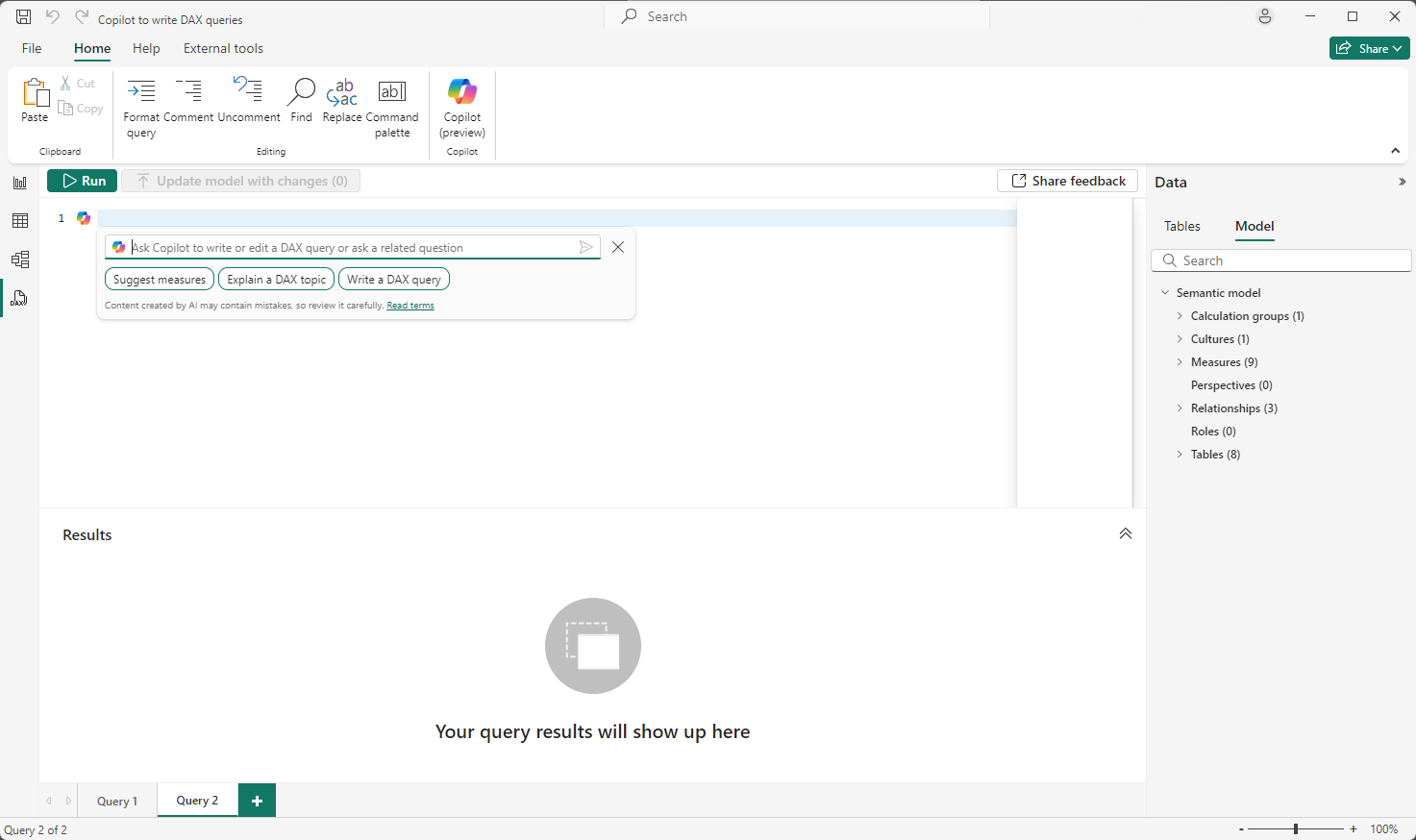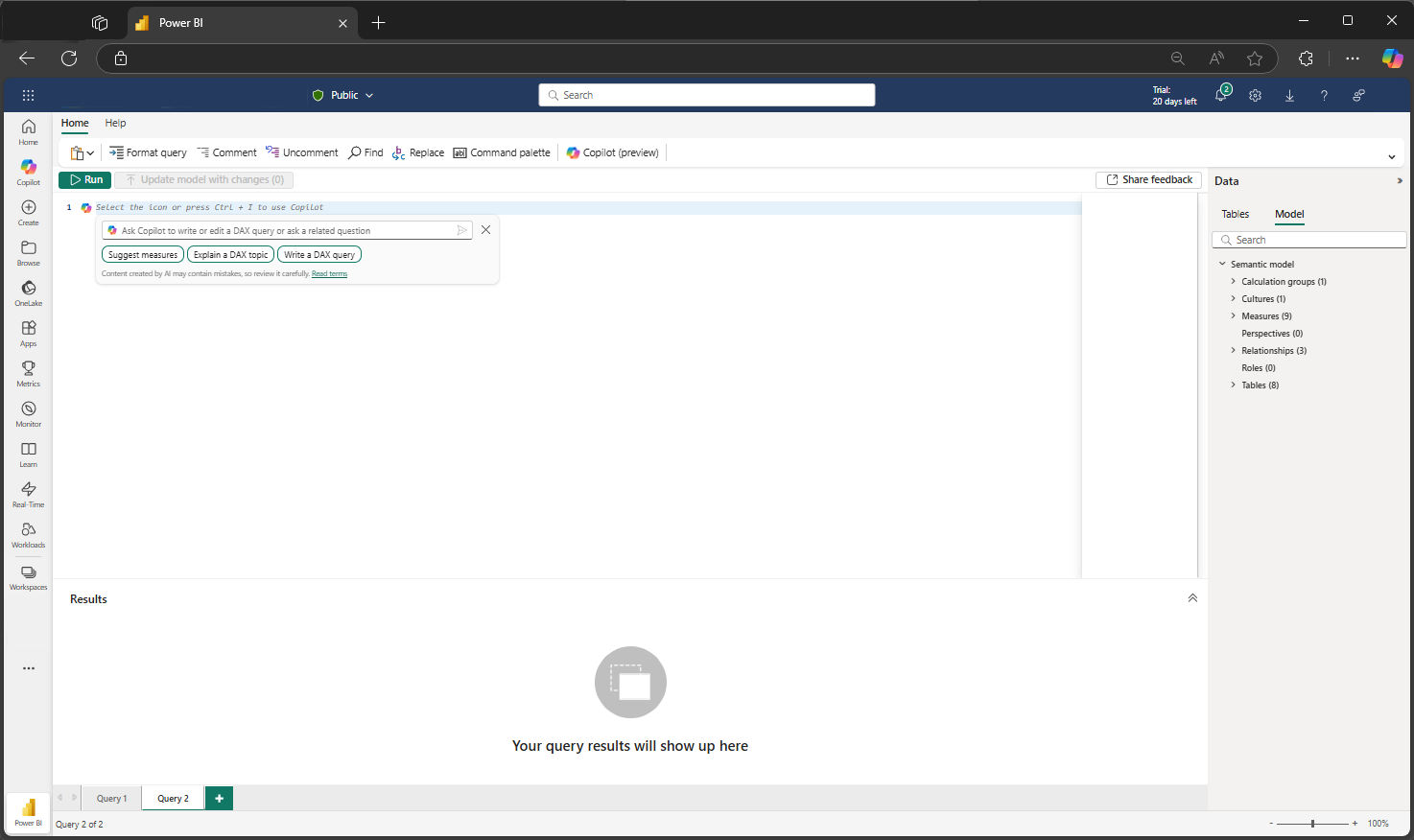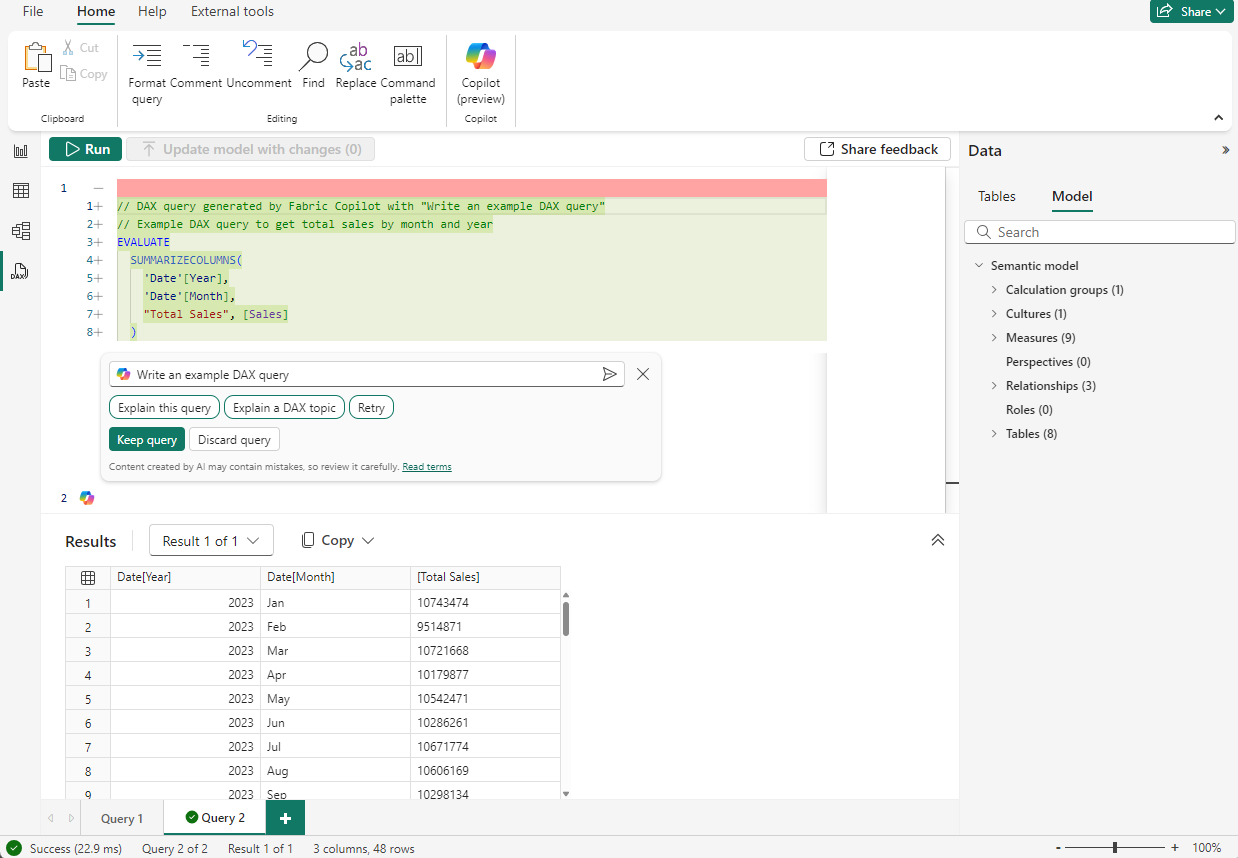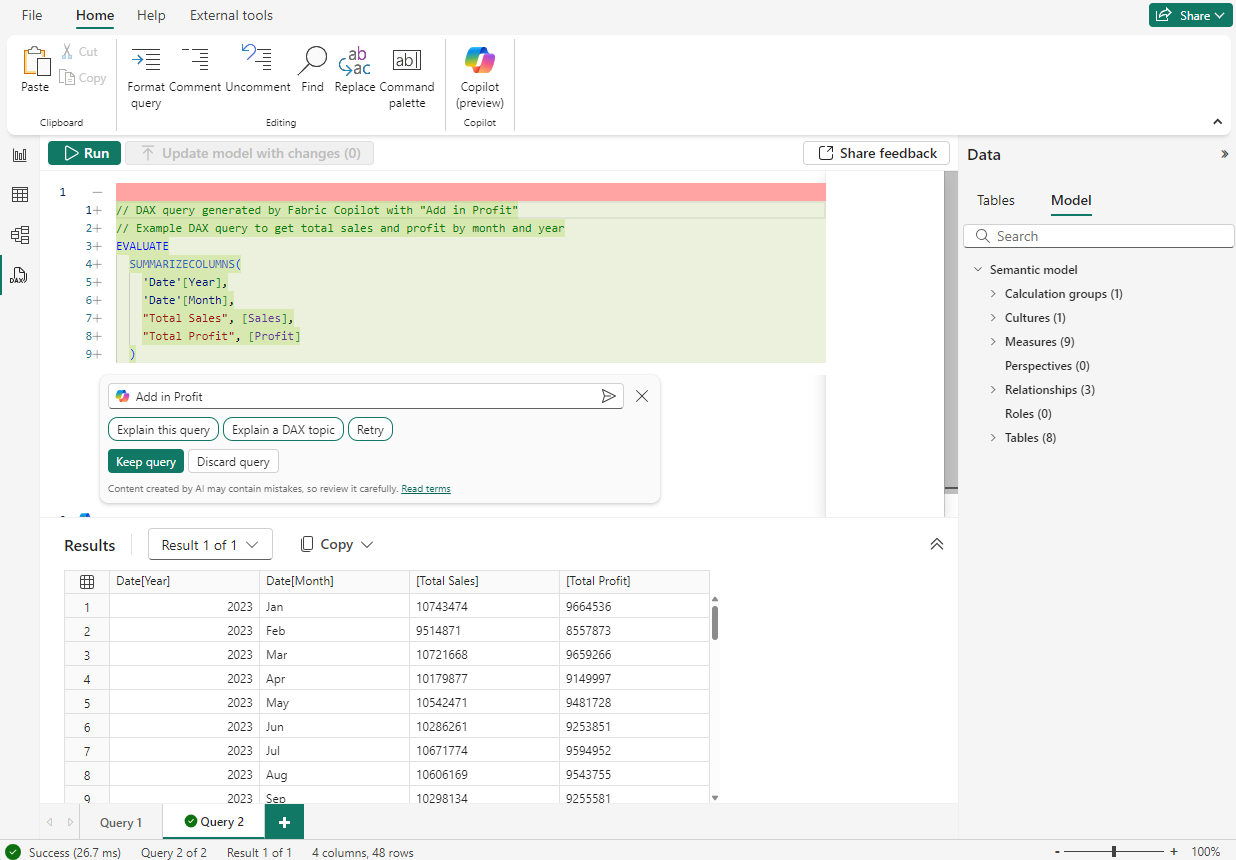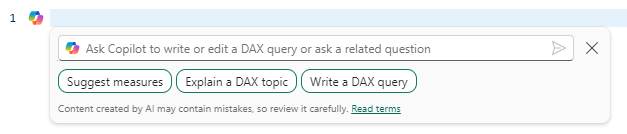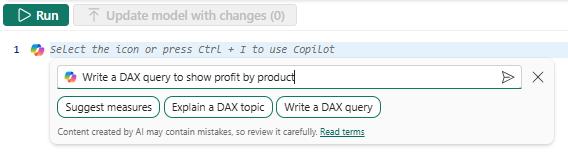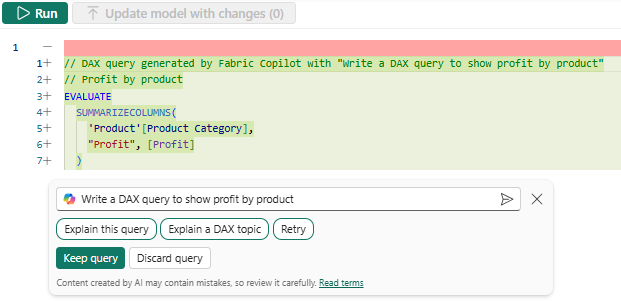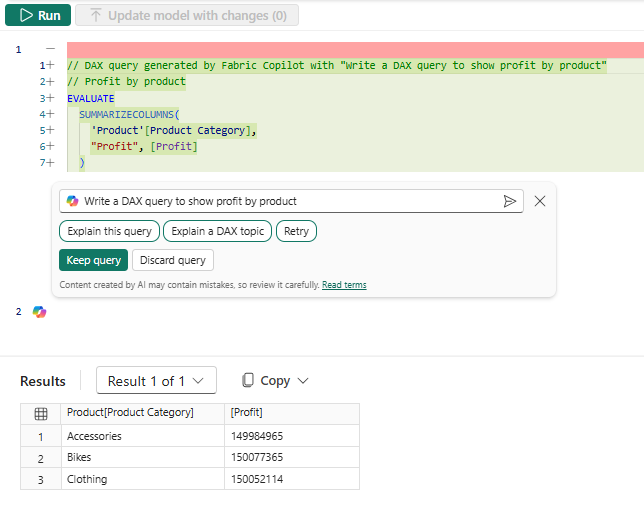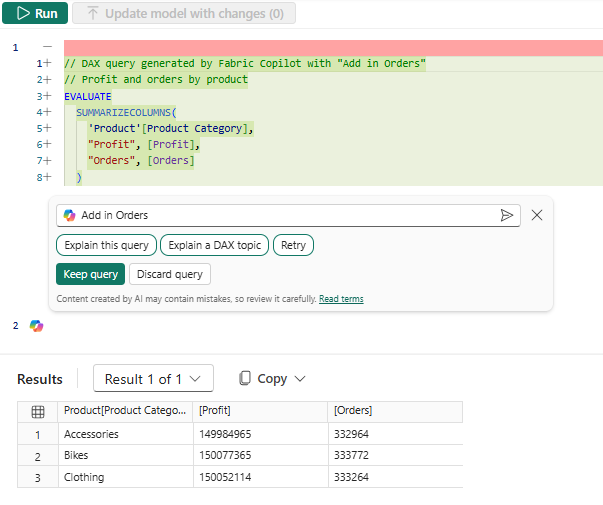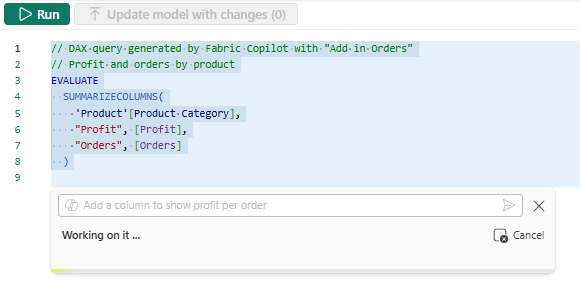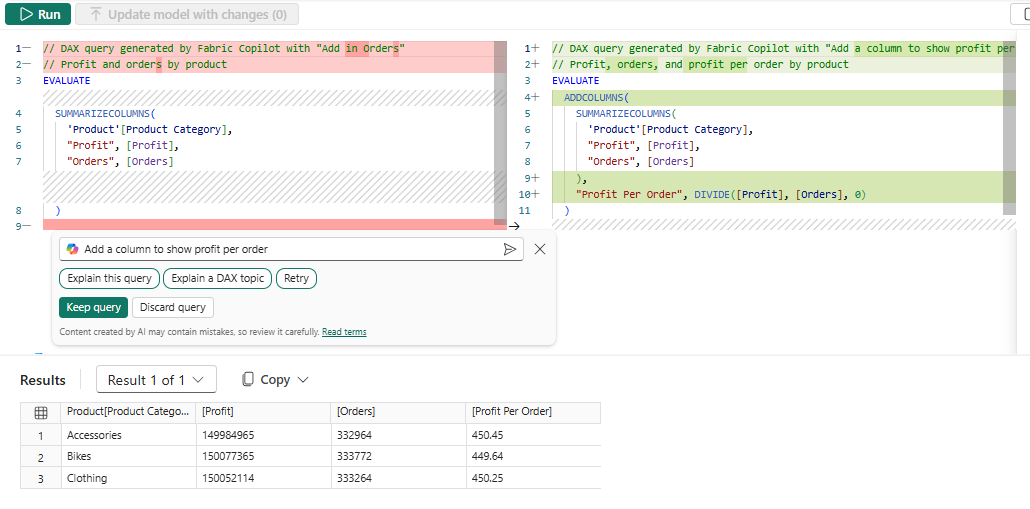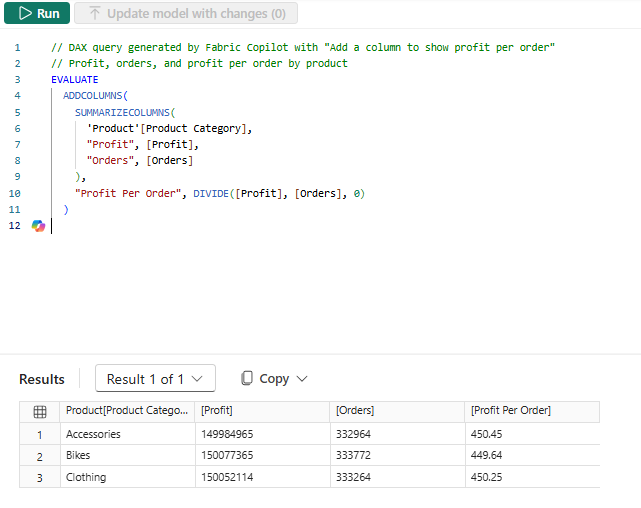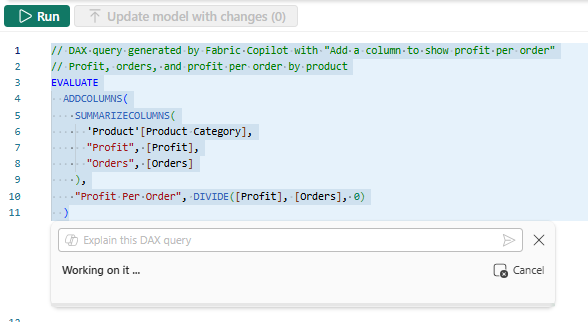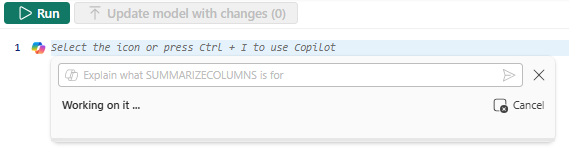เขียนคิวรี DAX ด้วย Copilot
คุณสามารถใช้ Copilot เพื่อเขียนและอธิบายคิวรี Data Analysis Expressions (DAX) ในมุมมองคิวรี DAX ของแบบจําลองความหมาย Power BI ได้
เปิดใช้งาน Copilot
ตรวจสอบให้แน่ใจว่าคุณตรงตามข้อกําหนดของ Fabric Copilot
Power BI Desktop
ใน Power BI Desktop ในส่วนฟีเจอร์การแสดงตัวอย่าง
- เปิด Power BI Desktop
- เปิดรายงาน Power BI ที่มีอยู่หรือเชื่อมต่อกับแบบจําลองความหมายที่เผยแพร่แล้วเป็นการแก้ไขสดหรือการเชื่อมต่อสด อีกวิธีหนึ่งคือคุณสามารถเพิ่มข้อมูลและสร้างแบบจําลองความหมายใหม่และรายงาน
- ไปที่ มุมมองคิวรี DAXมุมมองที่สี่ที่พร้อมใช้งานทางด้านซ้ายของ Power BI Desktop
- สร้างแท็บคิวรีใหม่
- เปิด Copilot โดยการคลิกที่ปุ่ม Copilot หรือใช้ CTRL + I
บริการหรือพื้นที่ทํางานของ Power BI
- เลือกแบบจําลองความหมายที่เผยแพร่แล้วในพื้นที่ทํางาน
- จากเมนูบริบท ให้เลือก เขียนคิวรี DAX ถ้า เขียนคิวรี DAX เป็นสีเทา คุณอาจจําเป็นต้องเปิดใช้งาน ผู้ใช้สามารถแก้ไขแบบจําลองข้อมูลในบริการ Power BI (ตัวอย่าง) ในส่วน Power BIทั่วไป ของ การตั้งค่าพื้นที่ทํางาน
- สร้างแท็บคิวรีใหม่
- เปิด Copilot โดยคลิกที่ปุ่ม Copilot หรือใช้ CTRL + I
หมายเหตุ
ผู้เขียนแบบจําลอง DirectQuery และ Direct Lake ยังสามารถใช้มุมมองคิวรี DAX ได้ ดูข้อมูลในตารางของคุณเมื่อใดก็ตามที่คุณต้องการ
ใช้ Copilot
มาดูว่า Copilot อะไรบ้างที่สามารถช่วยคุณในมุมมองคิวรี DAX :
- ภาษาธรรมชาติไปยังคิวรี DAX เพียงแค่ถามสิ่งที่คุณต้องการจากแบบจําลองความหมายของคุณ และมีคิวรี DAX ที่สร้างขึ้นโดย Copilot นอกจากนี้ คุณยังสามารถเลือกคิวรี DAX ที่มีอยู่และให้ Copilot แก้ไขได้
- คิวรี DAX ไปยังภาษาธรรมชาติ ขอให้ Copilot อธิบายว่าคิวรี DAX ใด ๆ กําลังทําอะไร
- ทําความเข้าใจแนวคิด DAX คุณอาจได้ยินเกี่ยวกับฟังก์ชัน DAX บางอย่างหรือจําเป็นต้องค้นหาฟังก์ชัน DAX ที่เหมาะสมสําหรับงาน นักบินสามารถช่วยคุณที่นี่ได้เช่นกัน
เมื่อต้องการใช้ Copilot เพื่อสร้างคิวรี DAX ให้พิมพ์พร้อมท์เพื่ออธิบายคิวรี DAX ที่คุณต้องการสร้าง และเลือก ส่ง หรือกด Enter อีกวิธีหนึ่งคือ คุณสามารถคลิกที่ปุ่ม เขียนคิวรี DAX สร้างแรงบันดาลใจ เมื่อต้องการเรียกใช้สิ่งที่ถูกส่งกลับ ให้เลือก เรียกใช้ หรือกด F5 เพื่อดูผลลัพธ์ของคิวรี DAX เมื่อต้องการเก็บคิวรีและออกจาก Copilot ให้เลือก เก็บคิวรี เพื่อเพิ่มไปยังแท็บคิวรี
หากต้องการใช้ Copilot เพื่ออธิบายคิวรี DAX ให้เลือกคิวรี DAX และคลิกปุ่มอธิบายคิวรีนี้ อธิบายคิวรีนี้ ปุ่มสร้างแรงบันดาลใจ คําอธิบายสั้น ๆ จะปรากฏขึ้นพร้อมตัวเลือก แสดง เพิ่มเติมเพื่อดูคําอธิบายที่ยาวขึ้น
เมื่อต้องการใช้ Copilot เพื่ออธิบายหัวข้อ DAX ให้คลิกหัวข้อ อธิบายหัวข้อ DAX ปุ่มสร้างแรงบันดาลใจ หรือพิมพ์ในพร้อมท์เพื่อขอคําอธิบายของฟังก์ชัน DAX หรือหัวข้อ และเลือก ส่ง หรือกด Enter คําอธิบายสั้น ๆ จะปรากฏขึ้นพร้อมตัวเลือก แสดง เพิ่มเติมเพื่อดูคําอธิบายที่ยาวขึ้น
คุณสมบัติของ Copilot แบบอินไลน์
1. เรียกใช้คิวรี DAX ก่อนที่คุณจะเก็บไว้
คุณสามารถ เรียกใช้ คิวรี DAX จากนั้นตัดสินใจ เก็บ หรือละทิ้ง คิวรี DAX
2. สร้างคิวรี DAX แบบสนทนา
หลังจากสร้างคิวรี DAX เริ่มต้นแล้ว คุณสามารถปรับเปลี่ยนได้โดยการพิมพ์พร้อมท์ผู้ใช้เพิ่มเติม
3. การตรวจสอบไวยากรณ์บนคิวรี DAX ที่สร้างขึ้น
ไวยากรณ์คิวรี DAX ที่สร้างขึ้นจะถูกตรวจสอบ และจะลองใหม่อีกครั้งโดยอัตโนมัติ ถ้าการลองใหม่นั้นไม่ถูกต้อง คิวรี DAX ที่สร้างขึ้นจะถูกส่งกลับพร้อมกับโปรดทราบว่ามีปัญหา ทําให้คุณมีตัวเลือกในการแปลคําขอใหม่หรือแก้ไขคิวรี DAX ที่สร้างขึ้น:
"แบบสอบถามนี้มีข้อผิดพลาด เปลี่ยนชื่อคําร้องขอของคุณและลองอีกครั้ง หรือลองแก้ไขปัญหาด้วยตัวคุณเอง"
4. ปุ่มสร้างแรงบันดาลใจเพื่อให้คุณเริ่มต้นด้วย Copilot
พิมพ์พร้อมท์หรือเลือกปุ่มเหล่านี้เพื่อดูอย่างรวดเร็วสิ่งที่คุณสามารถทําได้ด้วย Copilot
พร้อมท์ตัวอย่าง
พร้อมท์ตัวอย่างเหล่านี้สามารถแสดงวิธีการใช้ Copilot เพื่อเขียนคิวรี DAX
- เขียน คิวรี DAX
- เพิ่มคอลัมน์ที่มี มุมมองที่แตกต่างกัน
- อธิบาย คิวรี DAX
- อธิบาย หัวข้อ DAX
เขียนคิวรี DAX
ในแท็บคิวรีที่ว่างเปล่า เรียกใช้ Copilot ด้วย CTRL + I และป้อนคําขอนี้:
"เขียนคิวรี DAX เพื่อแสดงกําไรตามผลิตภัณฑ์"
หลังจากนั้นสักครู่ ฉันได้รับคิวรี DAX
ฉันสามารถเลือก เรียกใช้ เพื่อดูผลลัพธ์ก่อนที่ฉันจะเก็บคิวรี
ฉันสามารถทําการอัปเดทตามคําขอเริ่มต้นของฉันได้ พิมพ์ "เพิ่มในคําสั่งซื้อ" แล้วกด ป้อน และ Copilot จะถูกเพิ่มในหน่วยวัดเพิ่มเติม ฉันสามารถเรียกใช้ คิวรีเพื่อดูผลลัพธ์ได้อีกครั้ง
เมื่อฉันเลือก เก็บคิวรีคิวรีจะถูกเพิ่มลงในแท็บคิวรี
เพิ่มคอลัมน์ที่มีมุมมองที่แตกต่างกัน
ตอนนี้มาเพิ่มคอลัมน์ลงในคิวรี DAX ที่มีอยู่กันเถอะ ก่อนอื่น ฉันเลือกคิวรี DAX จากนั้นเรียกใช้ Copilot คราวนี้การเลือกกําลังแสดงพอดีกับข้อความและแรเงาพื้นหลังจะเน้นสิ่งที่จะถูกส่งพร้อมกับคําขอไปยัง Copilot พิมพ์ ในคําขอนี้ และกด ป้อน:
"เพิ่มคอลัมน์เพื่อแสดงกําไรต่อคําสั่งซื้อ"
ตอนนี้การจัดรูปแบบที่แตกต่างกันในตัวแก้ไขคิวรี DAX แสดงสิ่งที่ Copilot มีการเปลี่ยนแปลง
ฉันเลือก เรียกใช้ เพื่อดูผลลัพธ์ และ เก็บ คิวรีไว้เพื่อเพิ่มลงในตัวแก้ไขคิวรี
อธิบายคิวรี DAX
Copilot สามารถให้คําอธิบายโดยละเอียดของคิวรี DAX อีกครั้ง เลือกคิวรี DAX ทั้งหมดและเรียกใช้ Copilot ในครั้งนี้ ให้เลือกปุ่ม อธิบาย คิวรีนี้
ในตอนนี้ แทนที่จะเขียนคิวรี DAX คิวรีจะตอบสนองใน Copilot แบบอินไลน์
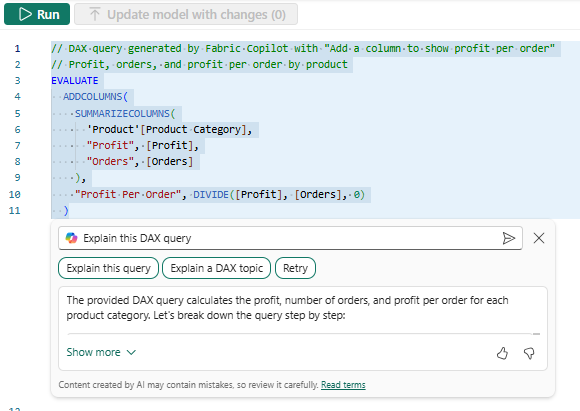
Copilot สร้างเส้นสองถึงสามเส้น ฉันเลือก แสดงเพิ่มเติม เพื่อดูคําอธิบายทั้งหมด
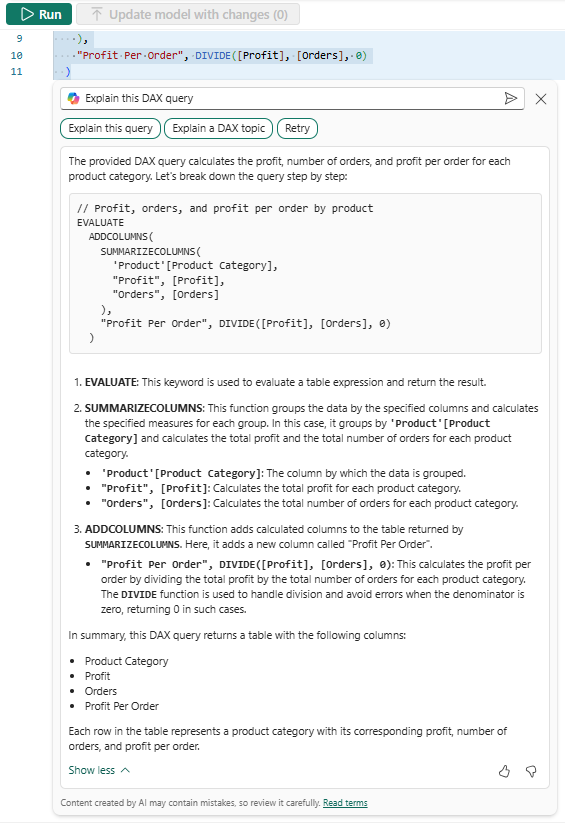
ในตอนนี้ ฉันเข้าใจแต่ละส่วนและฟังก์ชัน DAX ที่ใช้
อธิบายหัวข้อ DAX
นอกจากนี้ Copilot ยังสามารถอธิบายฟังก์ชัน DAX ด้วยรายละเอียดที่มากขึ้นได้ ลองถามเกี่ยวกับ SUMMARIZECOLUMNS ในแท็บคิวรีใหม่ เรียกใช้ Copilot และส่งคําขอต่อไปนี้:
"อธิบายว่า SUMMARIZECOLUMNS ใช้ทําอะไร"
อีกครั้ง Copilot สร้างคําอธิบายสั้น ๆ:
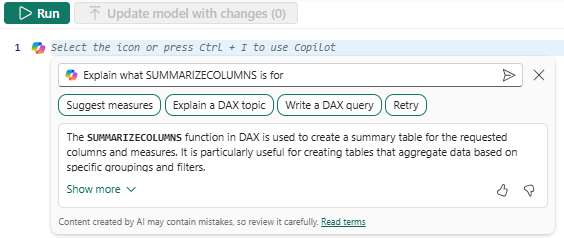
ฉันสามารถเลือก แสดง เพิ่มเติม เพื่อดูคําอธิบายโดยละเอียดเพิ่มเติมด้วยตัวอย่าง
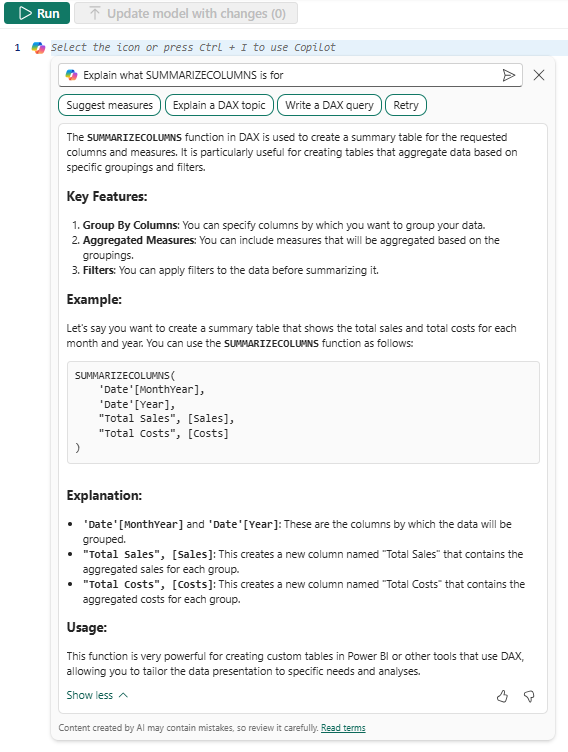
ตัวอย่างนี้ยังใช้คอลัมน์ในแบบจําลองของฉันด้วย
Fabric Copilot เพื่อช่วยเขียนคิวรี DAX: คําถามที่ถามบ่อยเกี่ยวกับ AI ที่รับผิดชอบ
Fabric Copilot คืออะไรเพื่อช่วยเขียนคิวรี DAX
Copilot แบบอินไลน์ที่พบในมุมมองคิวรีของ Power BI DAX ซึ่งพร้อมใช้งานในมุมมองคิวรี DAX ของ Power BI Desktop หรือเขียนคิวรี DAX ในพื้นที่ทํางาน Power BI เพื่อให้ผู้สร้างแบบจําลองและผู้บริโภคร้องขอความช่วยเหลือในการสร้างคิวรี DAX ความช่วยเหลือสามารถรวมถึงการอธิบายคิวรี DAX และหัวข้อ DAX นอกเหนือจากการสร้างคิวรี DAX ด้วยตนเอง
Fabric Copilot เพื่อช่วยเขียนคิวรี DAX ทําอะไรได้บ้าง
คําขอของผู้ใช้สามารถถูกส่งกลับโดย Copilot เป็นคิวรี DAX ที่ผู้ใช้สามารถดู จากนั้นเรียกใช้เพื่อดูข้อมูลที่ส่งกลับในตารางผลลัพธ์ สามารถร้องขอเพิ่มเติมได้ และสามารถส่งกลับคิวรี DAX ใหม่ สร้างคิวรี DAX แบบสนทนา ถ้าคําขอเกี่ยวกับการอธิบายคิวรี DAX หรือหัวข้อ การตอบสนองภาษาธรรมชาติจะถูกสร้างขึ้นใน Copilot แบบอินไลน์ หัวข้อ DAX สามารถรวมสิ่งที่ฟังก์ชัน DAX ทํา หรือฟังก์ชัน DAX ใดเหมาะสําหรับการส่งคืนข้อมูลในลักษณะที่เฉพาะเจาะจง
Fabric Copilot คืออะไรเพื่อช่วยเขียนคิวรี DAX ตามวัตถุประสงค์การใช้งาน
การใช้งานที่ตั้งใจไว้ของ Copilot คือการช่วยสร้างคิวรี DAX ในแบบจําลองความหมายเฉพาะที่ผู้ใช้กําลังทํางานใน Power BI
Fabric Copilot เพื่อช่วยในการเขียนคิวรี DAX ได้รับการประเมินอย่างไร มีการใช้เมตริกใดเพื่อวัดประสิทธิภาพการทํางาน
คิวรี DAX จากแบบจําลองความหมาย Power BI หลายตัวโดยใช้คําขอของผู้ใช้ที่หลากหลาย จัดประเภทตามความพร้อมใช้งานของข้อมูลในแบบจําลองความหมายและ/หรือถ้าจําเป็นต้องมีการคํานวณเพิ่มเติมเพื่อสร้างการตอบกลับที่ถูกต้อง จากนั้นจึงให้คะแนนความแม่นยําและประสิทธิภาพโดยสมาชิกของทีมผลิตภัณฑ์ ซึ่งรวมถึงแบบจําลองความหมายที่ยึดตามแนวทางปฏิบัติที่ดีที่สุด คําอธิบายจากคิวรี DAX และหัวข้อฟังก์ชัน DAX หลายรายการ และให้คะแนนสําหรับความถูกต้องและความสามารถในการอ่านได้โดยสมาชิกของทีมผลิตภัณฑ์
ข้อจํากัดของ Fabric Copilot ที่จะช่วยเขียนคิวรี DAX คืออะไร ผู้ใช้จะลดผลกระทบของ Fabric Copilot เพื่อช่วยเขียนข้อจํากัดของคิวรี DAX เมื่อใช้ระบบได้อย่างไร
- หากต้องการใช้ Copilot เพื่อช่วยเขียนคิวรี DAX คุณจําเป็นต้องเลือกพื้นที่ทํางานที่มีความจุ Fabric
- Copilot ใช้เมตาดาต้าแบบจําลอง (ตาราง คอลัมน์ หน่วยวัด) ดังนั้นการตอบสนองคิวรี DAX จะตอบเฉพาะในบริบทของแบบจําลองความหมายปัจจุบันเท่านั้น
- Copilot ใช้เมตาดาต้าแบบจําลอง (ตาราง คอลัมน์ หน่วยวัด) ดังนั้นการให้เมตาดาต้าที่สมบูรณ์ที่สามารถอธิบายได้และเข้าใจได้จะให้ผลลัพธ์ที่ดีขึ้น
- Copilot อาจใช้ ค่าต่ําสุด/สูงสุด เพื่อรับค่าตัวอย่างในโหมดที่เก็บข้อมูลการนําเข้า แต่ไม่สามารถใช้ข้อมูลอื่นในตารางของแบบจําลองความหมาย
- Copilot อาจไม่สามารถใช้งานได้หรือใช้เมตาดาต้าแบบจําลองที่ลดลง (ตาราง คอลัมน์ หน่วยวัด) เมื่อจํานวนของรายการเมตาดาต้าแบบจําลองเกิน 500 ตาราง คอลัมน์รวม 1,000 คอลัมน์ หรือ 3,000 หน่วยวัดในตาราง 2,000 ความสัมพันธ์ 10,000 คอลัมน์รวม 5,000 หน่วยวัดรวม 5,000 อักขระในนิพจน์ DAX เดี่ยว หรือ 256 อักขระในชื่อ
- Copilot อาจใช้คุณสมบัติคําอธิบายบนเมตาดาต้าแบบจําลอง แต่จํากัดไว้ที่ 200 อักขระแรกเท่านั้น
- ฟังก์ชัน DAX ที่เพิ่งเพิ่มอาจไม่เป็นที่รู้จักสําหรับ Copilot และคําอธิบายอาจไม่ถูกต้อง
- คําขอ Copilot จะรวมข้อความทั้งหมดในหน้าต่างคิวรีปัจจุบัน และถ้าข้อความถูกเลือก ข้อมูลการเลือกจะถูกบันทึกไว้ตามที่เลือกไว้ แต่มีข้อความทั้งหมดในหน้าต่างคิวรีรวมอยู่ด้วย
ปัจจัยการดําเนินงานและการตั้งค่าใดบ้างที่ช่วยให้สามารถใช้ Fabric Copilot ได้อย่างมีประสิทธิภาพและรับผิดชอบในการช่วยเขียนคิวรี DAX
- ปัจจัยการดําเนินงานและการตั้งค่ารวมถึงปริมาณงานปัจจุบันบนความจุ Fabric และความเร็วเครือข่าย
- Copilot เพื่อช่วยเขียนคิวรี DAX มีอยู่ในความเป็นส่วนตัว ความปลอดภัย และความรับผิดชอบในการใช้ Copilot ใน Fabric
ฉันจะให้คําติชมเกี่ยวกับ Fabric Copilot เพื่อช่วยเขียนคิวรี DAX ได้อย่างไร
- ใช้ไอคอนยกนิ้วโป้งขึ้นและคว่ํานิ้วโป้งลงใน Copilot แบบอินไลน์เพื่อให้คําติชม
- ส่งคําติชมโดยใช้ สนับสนุน Power BI
เรียนรู้เพิ่มเติมด้วยแหล่งข้อมูลเหล่านี้
- ภาพรวมของ Copilot ใน Fabric และ Power BI
- มุมมองคิวรี DAX
- คิวรี DAX